BigCommerce 테마 편집에 대한 빠른 가이드
게시 됨: 2021-01-08BigCommerce 상점에서 테마를 업데이트하거나 편집하는 방법을 찾고 있기 때문에 여기에 있는 것 같습니다. 좋은 소식입니다. 모든 산업에서 모든 규모의 비즈니스를 위한 가장 신뢰할 수 있고 유능한 전자 상거래 플랫폼 중 하나로서 많은 도움이 있습니다. 이 기사에서는 BigCommerce 상점 첫화면 테마를 편집할 수 있는 몇 가지 방법을 살펴보겠습니다.
먼저 테마를 업그레이드하는 것이 좋은 이유에 대한 정보를 찾고 있다면 다음 사항에 유의하세요.
- 테마는 사용자 경험에 지대한 영향을 미칩니다.
- 매장 테마는 브랜드의 무결성에 영향을 미칩니다.
- 새 테마는 상점 디자인 기능을 개선하는 데 도움이 될 수 있습니다.
- 새 테마를 사용하면 패싯 검색과 같은 새롭거나 업데이트된 BigCommerce 기능에 더 잘 액세스할 수 있습니다.
- 테마 업그레이드를 통해 웹사이트의 반응형 디자인을 개선할 수 있습니다.
이를 염두에 두고 변경 방법에 대한 몇 가지 빠른 팁을 찾고 있다면 올바른 위치에 있으므로 시작하겠습니다.
1. BigCommerce 포털에 로그인합니다.
로그인 자격 증명으로 BigCommerce 포털에 로그인합니다. 백엔드에 다음과 같은 내용이 표시되어야 합니다.
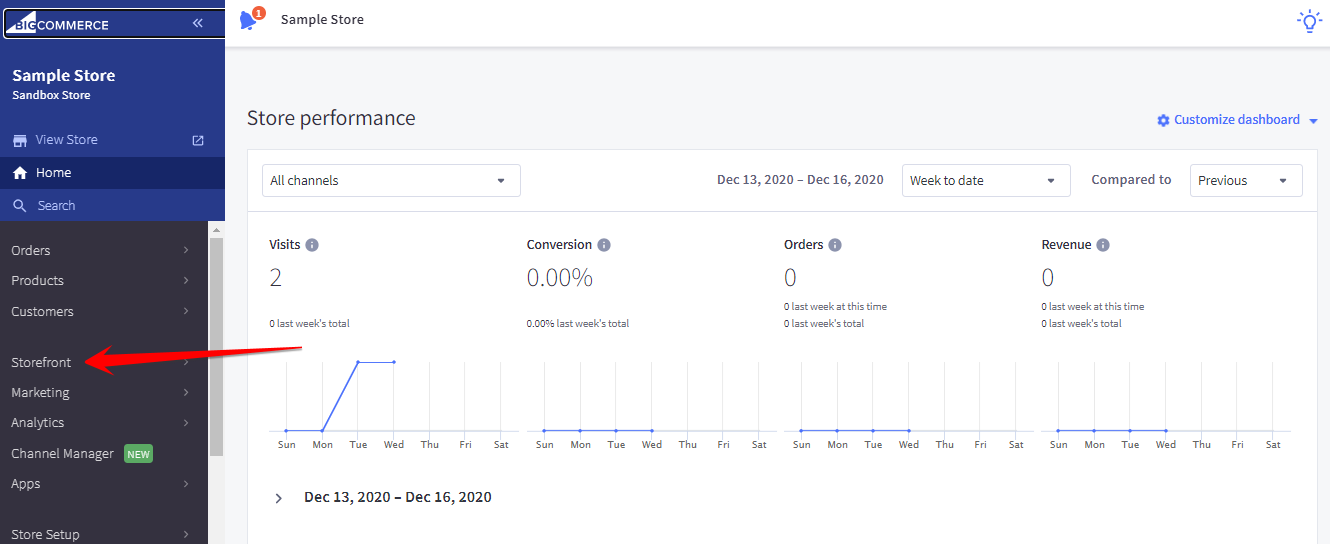
2. "스토어프론트"를 클릭합니다.
위 그림의 빨간색 화살표로 표시된 "Storefront"를 클릭하십시오. 그러면 새 디스플레이로 이동하고 BigCommerce 상점의 백엔드에서 변경할 수 있는 항목의 메뉴를 확장합니다.
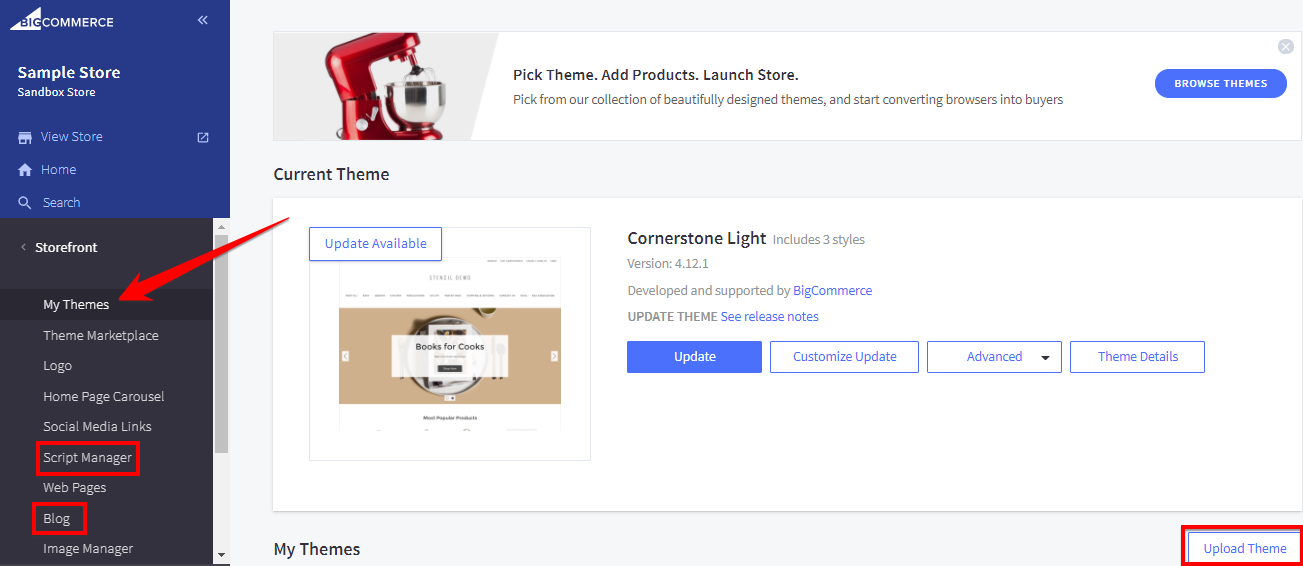
보시다시피 옵션이 확장됩니다. 다음으로 "내 테마"를 클릭하여 계속 진행하고 싶지만 그 전에 몇 가지 사항에 유의하십시오. 위 이미지 왼쪽의 빨간색 상자로 표시된 것처럼 여기에서 블로그나 스크립트와 같은 BigCommerce 상점의 다른 중요한 측면을 변경할 수도 있습니다. 또한 이 포털에서 테마를 업로드할 수 있지만 자신의 테마를 업로드하는 경우 BigCommerce에서 기술 지원을 제공하지 않습니다.
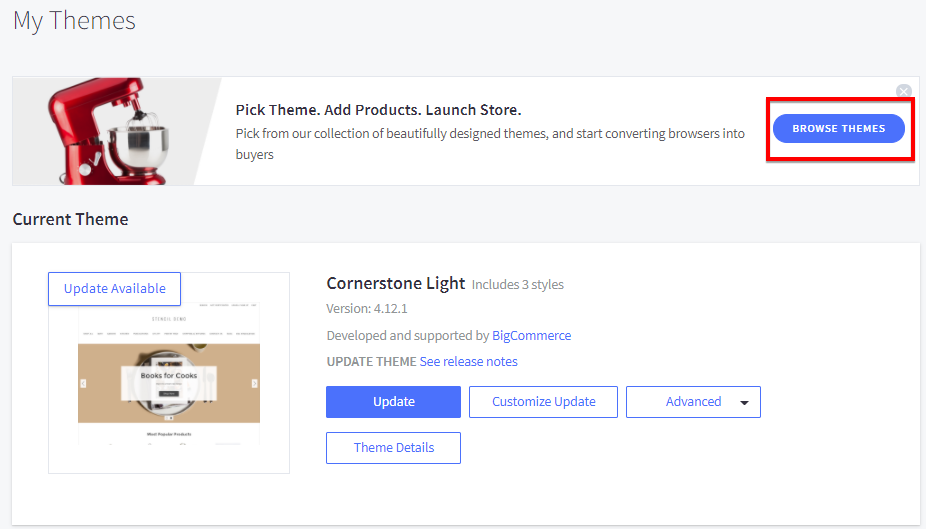
3. "테마 찾아보기"를 선택합니다.
위의 이미지는 삽입된 이미지입니다. 여기에서 현재 테마와 사용자 정의를 업데이트할 수 있음을 알 수 있습니다. 테마를 변경하려면 빨간색 상자로 표시된 "테마 찾아보기"를 클릭합니다.
그러면 BigCommerce로 이동하게 되며, 여기서 무료 및 유료 테마의 꽤 큰 컬렉션을 검색할 수 있습니다. 또한 아래 빨간색 화살표로 표시된 것처럼 업계에서 인기 있는 테마뿐만 아니라 최적화 및 배치 방식과 관련하여 컬렉션을 정렬할 수도 있습니다. 그들의 컬렉션을 살펴보고 당신에게 가장 호소력이 있는(또는 귀하의 고객에게 가장 호소력이 있다고 생각되는) 테마를 선택하십시오. 테마를 선택하면 다시 편집하거나 사용자 정의할 수 있습니다.
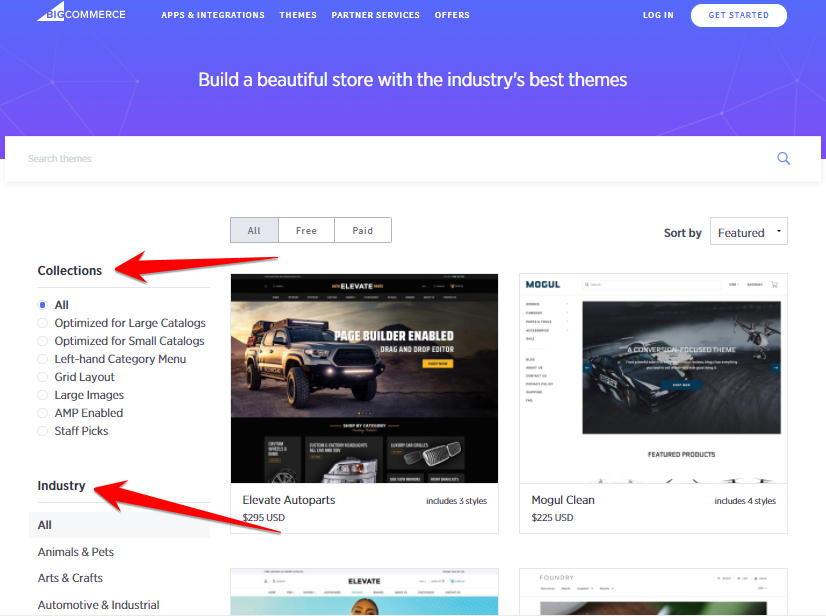
4. 또는 "업데이트 사용자 지정"을 선택하여 테마를 편집하거나 업데이트할 수 있습니다.
테마를 변경하지 않고 가지고 있던 테마를 고수했다고 가정해 보겠습니다. 이 경우에는 "초석의 빛"입니다. 이 게시물의 두 번째 이미지 화면 중앙에 있는 "사용자 지정 업데이트"를 클릭하고 싶을 것입니다. 그러면 아래와 같은 이미지가 나타납니다.
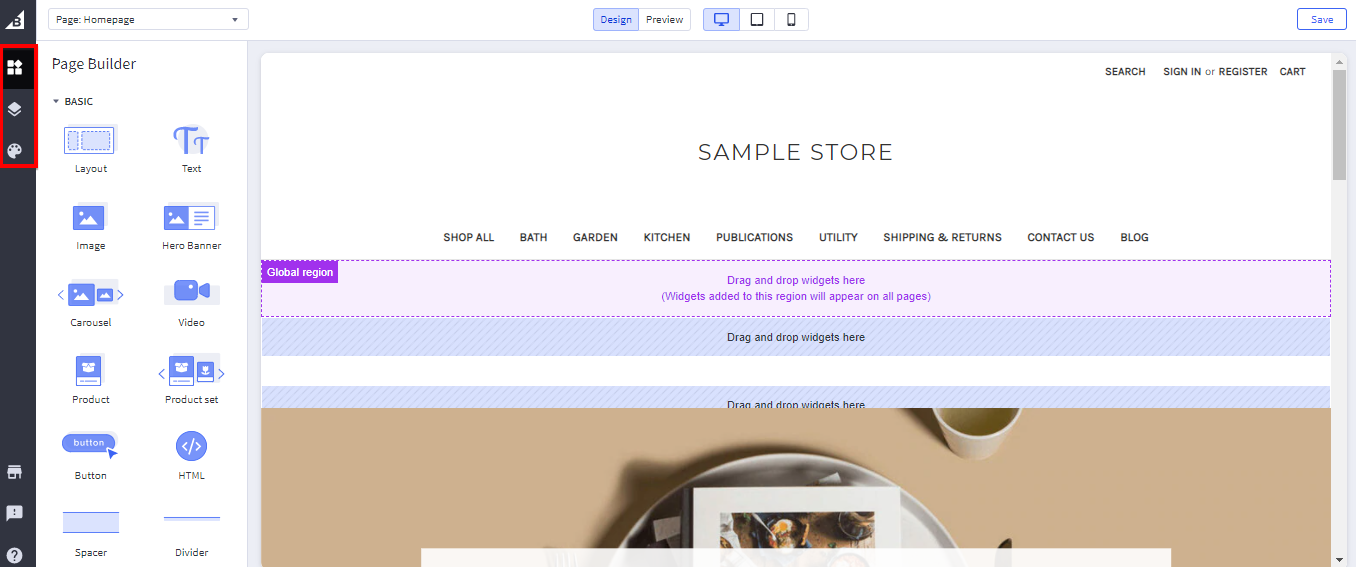
위 이미지에서 주의할 점이 몇 가지 있습니다.
- 페이지 상단에서 "디자인" 및 "미리보기"에 대한 토글을 볼 수 있습니다. 미리보기 모드에서 이미지 오른쪽 상단의 "저장" 버튼을 통해 변경 사항을 적용하고 저장한 후 스토어가 어떻게 표시되는지 확인할 수 있습니다.
- 또한 페이지 상단에는 테마가 데스크탑, 태블릿 및 모바일 장치에 어떻게 표시되는지에 대한 미리보기가 있습니다.
- 이미지의 맨 왼쪽에 있는 빨간색 상자에는 "위젯", "레이어" 및 "테마 스타일"에 대한 3개의 토글이 있습니다. 이 게시물에서 이들의 기본 기능을 조사할 것입니다.
5. 위젯을 편집, 조정 또는 추가합니다.
먼저 BigCommerce 테마에 포함하거나 변경할 수 있는 위젯을 빠르게 편집하는 방법을 살펴보겠습니다. 메뉴 아래에 회전 목마를 추가하고 싶다고 가정해 봅시다. BigCommerce의 인터페이스는 프로세스를 비교적 간단하게 만듭니다. "Carousel"을 클릭하고 "Drag and Drop Widgets Here"라는 메뉴 아래 공간에 끌어다 놓기만 하면 됩니다. 그러면 다음 이미지가 표시됩니다.

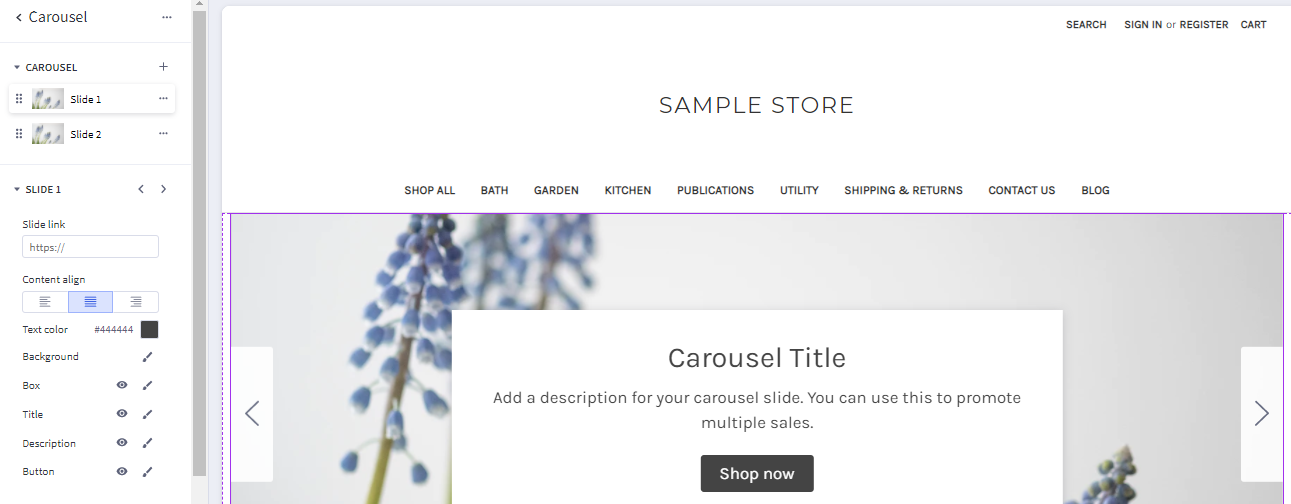
다행히 BigCommerce의 인터페이스는 간단하고 탐색하기 쉽습니다. 화면 왼쪽에서 코드를 몰라도 슬라이드, 배경 이미지, 텍스트 색상, 글꼴 크기 링크 등을 모두 변경할 수 있습니다.
이제 동일한 테마의 몇 가지 변형을 보고 싶다고 가정해 보겠습니다. 화면 왼쪽에 다음이 표시됩니다.
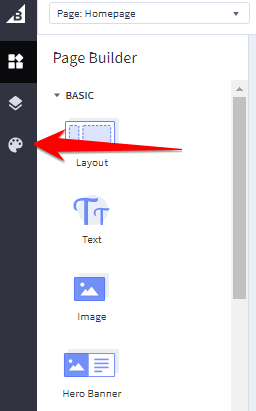
6. 디스플레이의 추가 기능을 조정합니다. (스타일, 머리글 및 바닥글, 홈페이지 등)
빨간색 화살표로 표시된 작은 팔레트를 클릭하면 아래 그림과 같이 "스타일", "글로벌", "머리글 및 바닥글" 및 "홈페이지"를 포함하되 이에 국한되지 않는 옵션 메뉴가 확장됩니다.
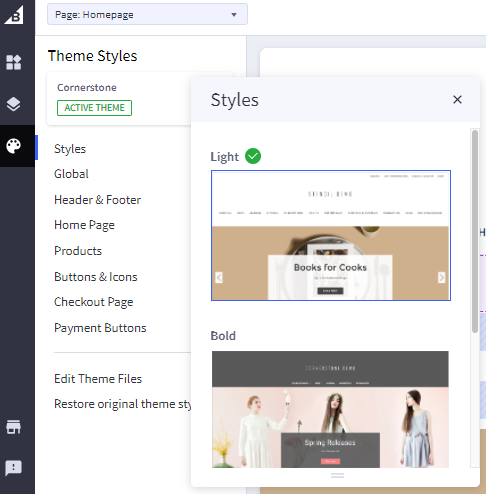
이 영역을 사용하면 테마 스타일을 매우 빠르고 쉽게 변경할 수 있습니다. 위의 두 가지 옵션에서 볼 수 있듯이 이는 테마의 시각적 표현에 영향을 미칩니다. 이 특정 테마의 경우 두 가지 옵션은 서로의 사소한 변형인 "Light" 및 "Bold"입니다. 그러나 디자인 관점에서는 웹사이트의 느낌, 브랜딩 및 전반적인 고객 경험에 영향을 줄 수 있습니다.
- 위 이미지에서도 볼 수 있듯이 테마 편집기의 이 영역에서는 코드에 액세스하거나 변경할 필요 없이 제품, 결제 페이지, 결제 버튼까지 비교적 빠르고 쉽게 변경할 수 있습니다.
- 이 시점에서 테마를 변경하거나 텍스트, 색상, 이미지 또는 회전 목마 및 기타 질적 기능과 같은 테마의 시각적 측면을 변경하는 것과 함께 BigCommerce 상점에 대한 많은 상위 수준 변경을 수행할 수 있습니다. 바로 위에서 설명한 것과 같은 것입니다.
그러나 BigCommerce에는 탐색하기 쉬운 사용자 친화적인 관리 포털이 있지만 디자인이나 코딩 경험이 거의 또는 전혀 없는 전자 상거래 기업가도 온라인 상점에 대해 상상하는 정확한 시각적 레이아웃을 얻는 데 더 많은 시간이 소요될 수 있습니다. 또한 코드 관련 변경을 포함하여 사용자 지정 변경을 수행하려면 전문 BigCommerce 웹 디자인 또는 개발 서비스의 도움이 필요한 특별한 기술이 필요할 수 있습니다.
BigCommerce 상점에서 특별한 것을 보고 싶지만 이 기사의 제안이나 지침을 사용하여 변경하는 방법을 잘 모르는 경우 지금 BigCommerce 개발자 및 디자이너에게 문의하십시오. 전면적인 재설계가 필요하거나 온라인 비즈니스를 위해 우리가 할 수 있는 일에 대해 더 알고 싶다면 BigCommerce 파트너에게 전화하는 것부터 시작됩니다. 다음에 도움이 필요할 때 888-982-8269로 연락해 주십시오. .
